Cài đặt thêm font chữ đã có trên iPhone từ lâu, nhưng kể từ iOS 13 tính năng này còn được nâng lên một tầm cao mới, khi mà Apple đã bắt đầu “rộng lượng” hơn với các ứng dụng hỗ trợ từ bên thứ ba.
Trước đây, các ứng dụng hỗ trợ cài đặt font chữ đã có trên App Store, nhưng đến iOS 13/iPadOS Apple mới lần đầu tiên chính thức hỗ trợ các ứng dụng này và cho chúng can thiệp vào quyền cài đặt font chữ trên máy.
Bạn đang đọc: Cách cài font chữ mới trên iOS 13
Tìm Font Manager
Trước khi bắt đầu cài các font chữ bổ sung, hãy lưu ý rằng những font này chỉ có thể cài đặt lên một số ứng dụng chính chủ của Apple, gồm Mail, Keynote, Numbers and Pages. Ngoài ra, font bổ sung này có thể dùng với các ứng dụng từ bên thứ ba, tuy nhiên cách cài đặt cho chúng sẽ không nằm trong giao diện mặc định.
Trước hết, chúng ta cần truy cập vào Font Manager. Bắt đầu với ứng dụng Mail.
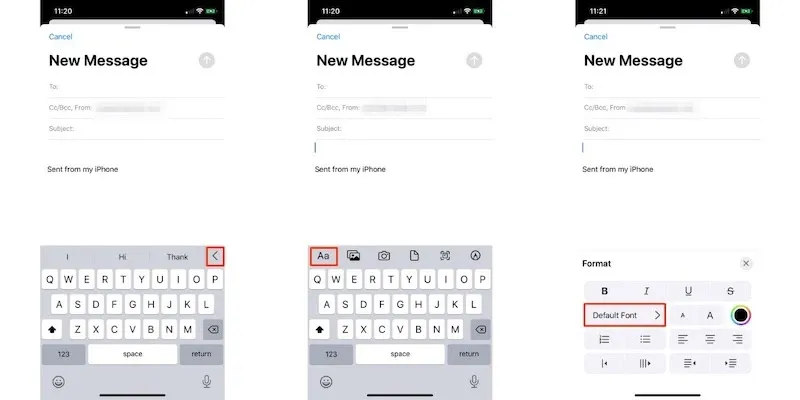
Bước 1: Để vào được menu font, hãy nhấn vào soạn mail rồi nhấn vào bất cứ đâu trong mail để làm hiện lên bàn phím
Bước 2: Ở thanh công cụ trên cùng của bàn phím, nhấn vào biểu tượng dấu <. m="" d="" c="" s="" hi="" ra="" nh="" trong="" h="" th="" v="" bi="" t="" aa.="">
Bước 3: Một menu khác sẽ hiện lên thay vị trí của bàn phím cùng nhiều lựa chọn khác nhau. Nhấn vào Default Font. Sau đó, bạn sẽ thấy những font chữ có tương thích với Mail.
Tải font chữ từ App Store
Bạn có thể tìm rất nhiều font chữ mới và độc lạ từ những ứng dụng của bên thứ ba, như Adobe’s Creative Cloud, Font Diner hay Fonteer.
Cài đặt font chữ
Để dễ hiểu, chúng ta sẽ dùng Adobe Creative Cloud để làm ví dụ.
Bước 1: Mở ứng dụng Adobe trên iPhone hoặc iPad cài iOS 13.1 trở lên
Bước 2: Nhấn vào tab Fonts
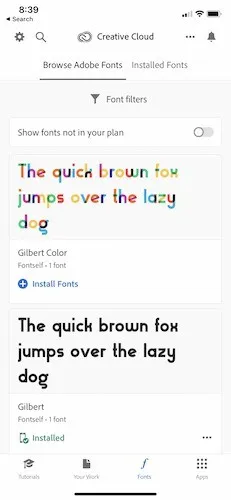
Bước 3: Nhấn vào Install Fonts
Bước 4: Một menu hệ thống IOS sẽ xuất hiện. Nhấn vào Install để bắt đầu quá trình cài đặt
Tìm hiểu thêm: Thủ thuật giữ màn hình Android sáng liên tục khi đọc báo
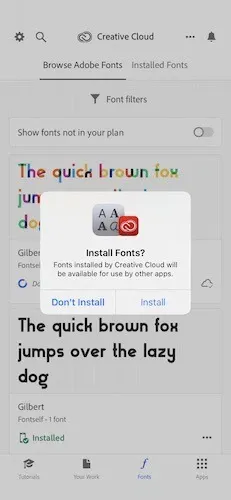
Bước 5: Giờ bạn đã có thể thấy cả danh sách font để lựa chọn. Chọn một font mà bạn muốn thêm, nhấn vào Install Fonts để cài đặt từng cái. Kho fonts của Adobe có đến hơn 1300 mẫu để bạn lựa chọn.
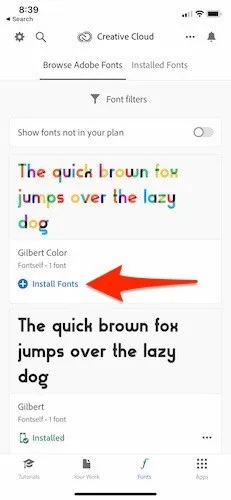
Khi font được cài xong, chúng sẽ tự động cài đặt lên thiết bị và bạn không cần phải làm thêm gì khác.
Quản lí font
Bạn có dùng ứng dụng nào thì các font bổ sung vẫn sẽ được để chung một chỗ quản lí kể cả trên iPhone hay iPad. Để tìm những font này, vào Settings → General → Fonts. Tại đây bạn sẽ thấy tất cả các font đang có trên máy.
Nếu muốn xóa font, kéo quét một font sang bên trái rồi nhấn Delete. Nếu bạn muốn xóa một lần nhiều font, nhấn vào nút Edit ở góc trên bên phải màn hình, chọn những font mình muốn xóa rồi nhấn nút Remove ở cạnh dưới màn hình.
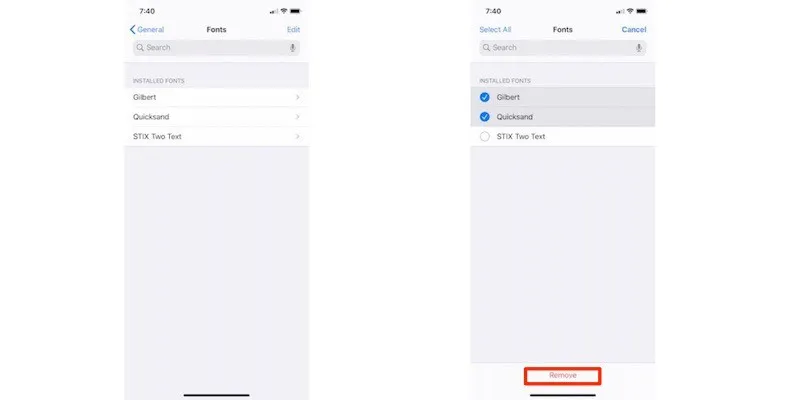
>>>>>Xem thêm: Hướng dẫn test loa iPhone: Lợi ích và cách xử lí
Nguồn: maketecheasier

